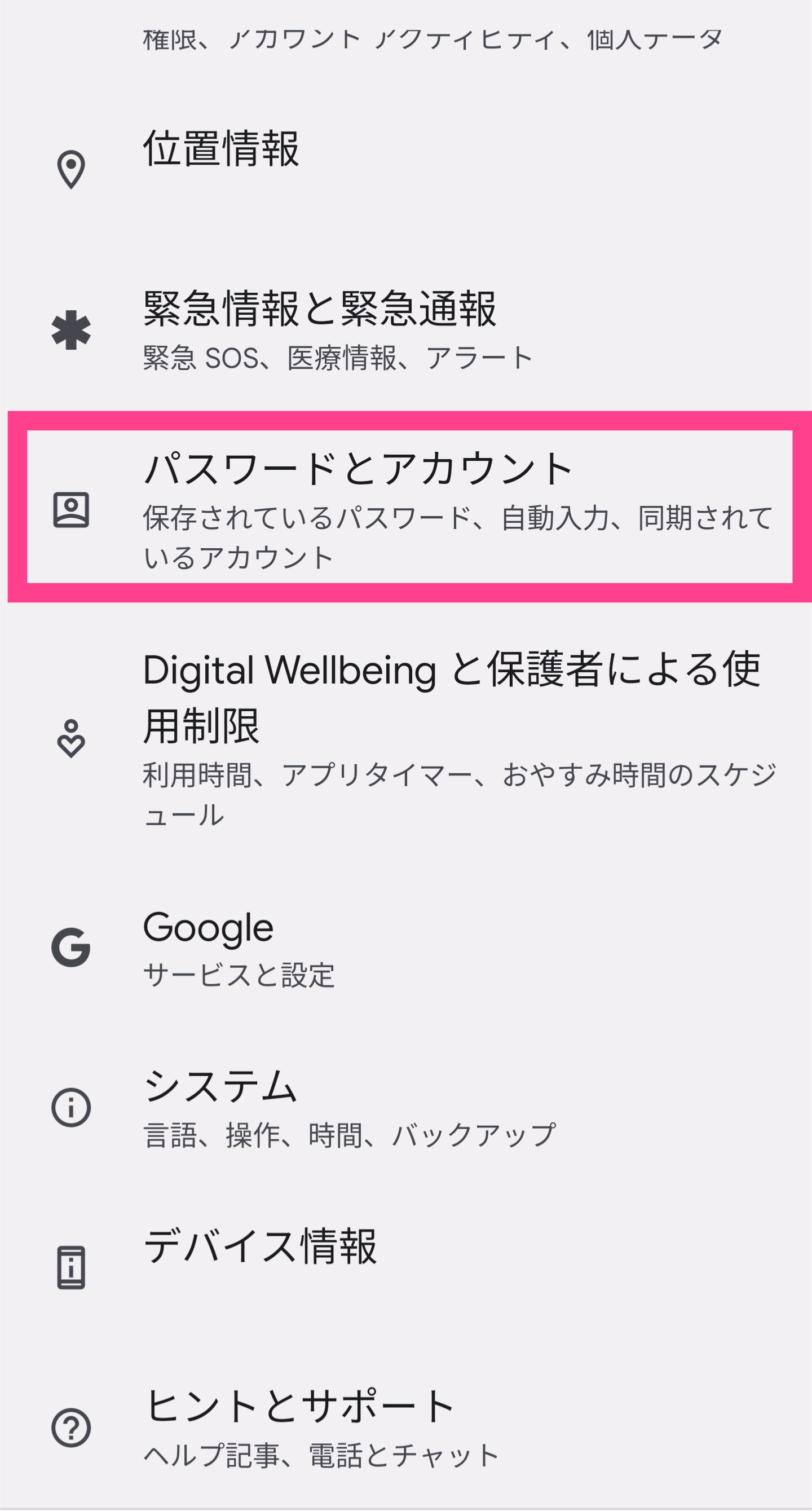Xperiaでデータ移行!Android・iPhoneそれぞれの方法を紹介
機種変更の際に欠かせない作業といえば「データの移行」です。
自分でするとなると、どの方法が正しいのか悩んでしまう方も多いのではないでしょうか?
そこで今回は、Xperia端末に絞ってデータ移行する方法を解説していきます!
この記事を参考にして、iPhoneやAndroidから必要なデータを引き継いでみてくださいね。
Contents[OPEN]
- 1【事前準備】Xperiaでデータを移行!
- 1.1スマホは最新バージョンに更新しておく
- 1.2スマホは充電しておこう
- 1.3アプリのログイン情報をメモしよう
- 1.4Google アカウントの同期をしよう
- 1.5「Google One バックアップ」を有効にして
- 2【Xperia Transfer 2】Xperiaでデータを移行する方法
- 2.1Xperia Transfer 2をインストールしよう
- 2.2移行できるデータは?
- 2.3移行ができるデバイスは?
- 2.4《Android》ワイヤレスで転送する方法
- 2.5《iPhone・Android》ケーブルを使って転送する方法
- 2.6《iPhone》iPhoneのiCloud経由で転送する方法
- 3【Xperia Transfer 2】Xperiaでデータを移行するときの注意点
- 4【Google アカウント】Xperiaでデータを移行する方法
- 4.1移行できるデータは?
- 4.2《Android》旧端末でバックアップができるか確認しよう!
- 4.3Google ドライブから転送する
- 4.4Google アカウントを同期して転送する
- 4.5Google フォトから転送する
- 4.6iOSから乗り換える場合は
- 5【Windows PC】Xperiaでデータを移行する方法
- 6【SDカード】Xperiaでデータを移行する方法
- 7【転送アプリを使う】Xperiaでデータを移行する方法
- 8Xperiaでアプリのデータを移行する方法
- 9Xperiaでキャリアメールのデータを移行する方法
- 10自分に合った方法でXperiaにデータ移行しよう!
【事前準備】Xperiaでデータを移行!
スマホでの移行作業に入る前に、準備しておきたいことがあります。
問題なく引き継ぎを行うためには以下の確認をしておきましょう。
これまで使っていたiPhone・Androidと新しいXperiaの端末両方を用意してから、読み進めてください。
スマホは最新バージョンに更新しておく
まずは、端末を最新バージョンに更新しましょう。
適切に移行するには、できるだけ新しいOSバージョンの状態であることがおすすめです。
あまりにも古いOSだと、引き継ぎの機能がサポートされず、正常にXperia端末にデータ移行できない可能性はあります。
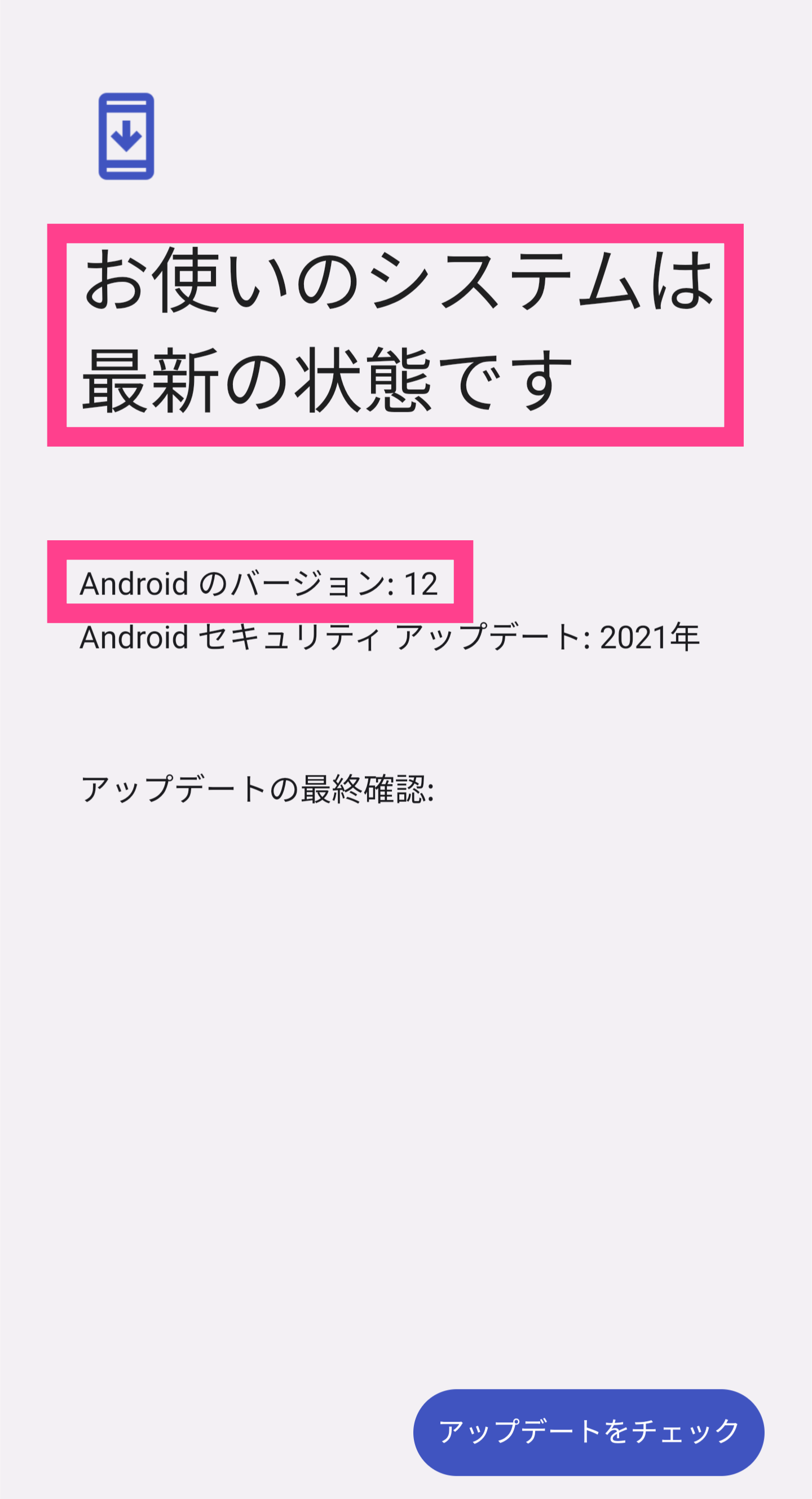
iPhoneのバージョン更新方法
もしOSのアップデート方法がわからない場合は、こちら参考に更新してください。
iPhoneユーザーの方は、「設定」を起動して「一般」に進めます。
次に「ソフトウェア・アップデート」を選択しましょう。
もしOSが更新できる場合は、次に表示された画面上で行えます。
Androidのバージョン更新方法
Androidユーザーの方は、「設定」を開き、メニューから「システム」を選びます。
次のメニュー項目一覧から「システムアップデート」をタップしてください。
次の画面でOSを更新できます。
既に最新のバージョンでAndroidスマホを使っている場合は、この作業は不要です。
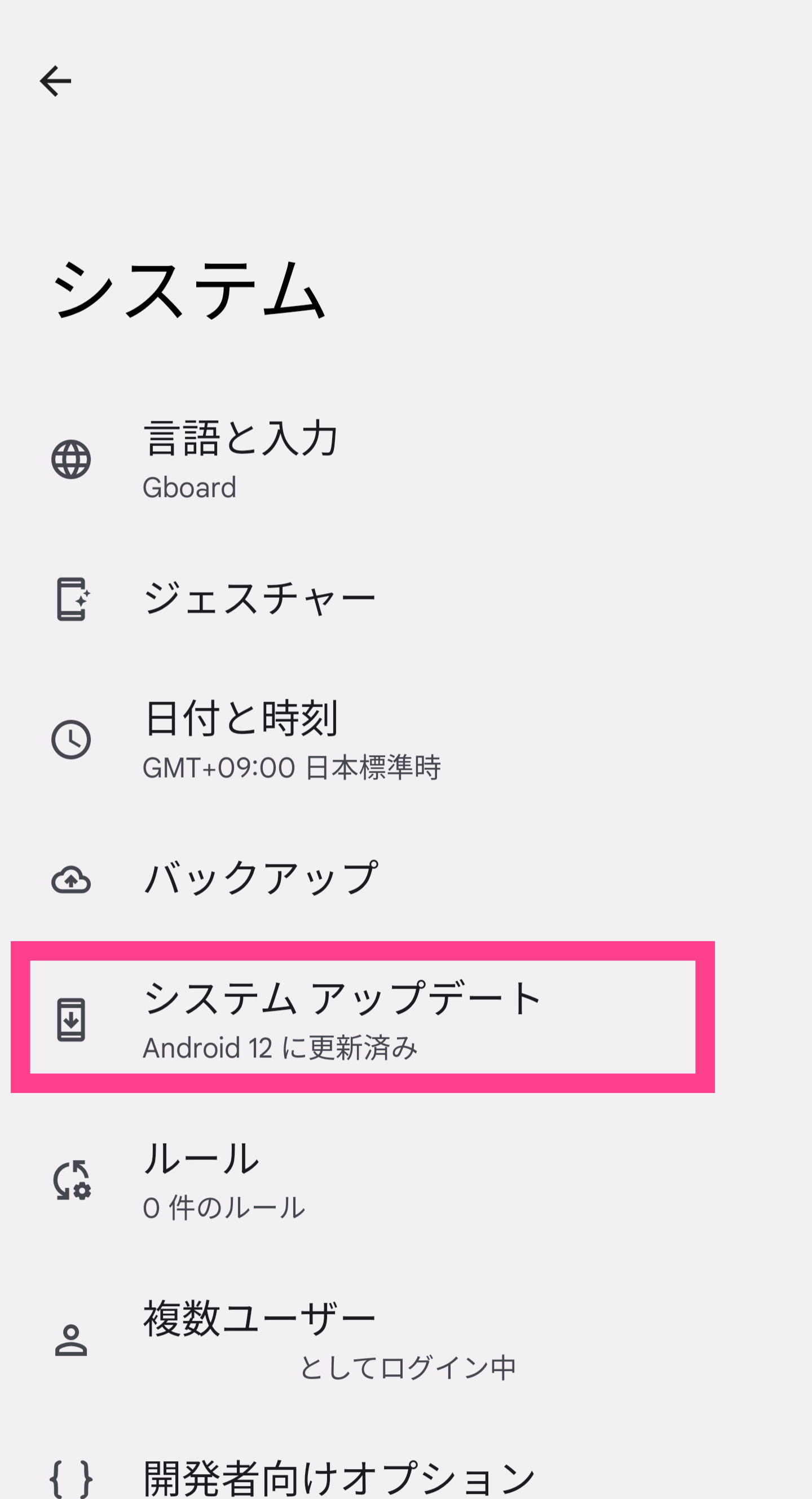
スマホは充電しておこう
次に必要な準備は、スマホの充電です。
今まで使っていたiPhoneやAndroid端末と、これから使うXperiaの両方を必ず100%になるまで充電してください。
ギリギリの残量のまま移行作業をすると、バッテリー残量が切れた際にデータ消失・破損などのリスクがあるからです。
特にキャリアの窓口等で購入したばかりのXperiaは、バッテリー残量があまり無い状態で持ち帰ることになります。
すぐに引き継ぎの作業に入るのではなく、まずは一旦充電されるまで待機しましょう。
もちろんXperiaを充電している間に、次の準備項目を確認しても大丈夫です!
アプリのログイン情報をメモしよう
次に行いたいのは、アプリのログイン情報の確認です。
アカウントへのログインが必要なアプリは多いので、新しい端末でも問題なくログインできるように、IDや登録メールアドレス、パスワードを今一度チェックしてください。
忘れないようメモに残しておくのもおすすめです。
Google アカウントの同期をしよう
次に、Google アカウントの同期が有効化されているか確認しましょう。
同期機能をオンにすると、前の端末で使ったGoogle関連サービスのユーザー情報などをバックアップできます。
引き継ぎの際に便利なので、ぜひ活用してください。確認と有効化の手順を簡単に紹介します。
Google アカウントの同期手順
iPhoneでは、「設定」から「連絡先」を開き、「アカウント」から「Google」を選択してください。
ログインしているGoogle アカウントを選ぶと同期するアプリを選択できます。
Google関連アプリの中で同期させたいものをタップして完了です。
Androidでは、「設定」から「パスワードとアカウント」をタップします。
スマホにログインしているアカウントが一覧で表示されるので、この中から同期したいGoogle アカウントをタップしましょう。
「アカウントを同期」から同期したい関連アプリをタップして有効化します。